Что такое IEEE 1394 и для чего он нужен на материнской плате. Какие преимущества дает интерфейс FireWire. Как работает IEEE 1394 и в каких устройствах применяется. Почему FireWire остается востребованным, несмотря на конкуренцию с USB.
Что такое IEEE 1394 и история его появления
IEEE 1394, также известный как FireWire или i-Link, — это высокоскоростной последовательный интерфейс для подключения периферийных устройств к компьютеру. Разработка этого стандарта началась в 1986 году с целью создания универсального интерфейса ввода-вывода.
Ключевые моменты в истории IEEE 1394:
- 1986 год — начало разработки стандарта
- 1995 год — утверждение окончательной спецификации IEEE 1394-1995
- 2000 год — выход обновленной версии 1394a-2000
- Компания Apple сыграла ведущую роль в разработке и дала интерфейсу название FireWire
- Sony первой выпустила цифровые видеокамеры с интерфейсом IEEE 1394
Изначально IEEE 1394 задумывался как универсальный интерфейс для работы с мультимедиа, накопителями данных и другой периферией. Благодаря высокой скорости и удобству он быстро завоевал популярность, особенно в сфере цифрового видео.

Основные преимущества IEEE 1394
Интерфейс IEEE 1394 обладает рядом важных преимуществ по сравнению с другими интерфейсами своего времени:
- Высокая скорость передачи данных — до 400 Мбит/с в первых версиях и до 3200 Мбит/с в современных
- Поддержка горячего подключения устройств
- Возможность питания устройств через кабель IEEE 1394
- Простота конфигурации — не требуется сложная настройка
- Универсальность — подходит для самых разных типов устройств
- Поддержка как асинхронной, так и синхронной передачи данных
- Возможность создания сетей из устройств IEEE 1394
Все эти особенности сделали IEEE 1394 привлекательным выбором для производителей компьютерной техники и периферийных устройств.
Принцип работы IEEE 1394
Работа интерфейса IEEE 1394 основана на нескольких уровнях:
- Физический уровень — отвечает за передачу электрических сигналов по кабелю
- Уровень канала — формирует пакеты данных для передачи
- Сетевой уровень — проверяет целостность данных при асинхронной передаче
Процесс обмена данными между устройствами IEEE 1394 включает несколько этапов:

- Инициализация сети — устройства определяют свое место в общей структуре
- Арбитраж — устройства «договариваются», кто и когда будет передавать данные
- Передача данных — осуществляется пакетами фиксированного размера
- Подтверждение приема — при асинхронной передаче
Такая многоуровневая структура обеспечивает надежность и эффективность работы IEEE 1394.
Применение IEEE 1394 в различных устройствах
Интерфейс IEEE 1394 нашел широкое применение в различных сферах:
- Внешние жесткие диски — высокая скорость позволяет эффективно работать с большими объемами данных
- Аудиоинтерфейсы — низкая задержка важна для профессиональной звукозаписи
- Сканеры и принтеры — универсальность IEEE 1394 упрощает подключение
- Промышленное оборудование — надежность и скорость критичны в производстве
Особую популярность IEEE 1394 приобрел в сфере работы с цифровым видео благодаря поддержке изохронной передачи данных, что критично для потокового видео.
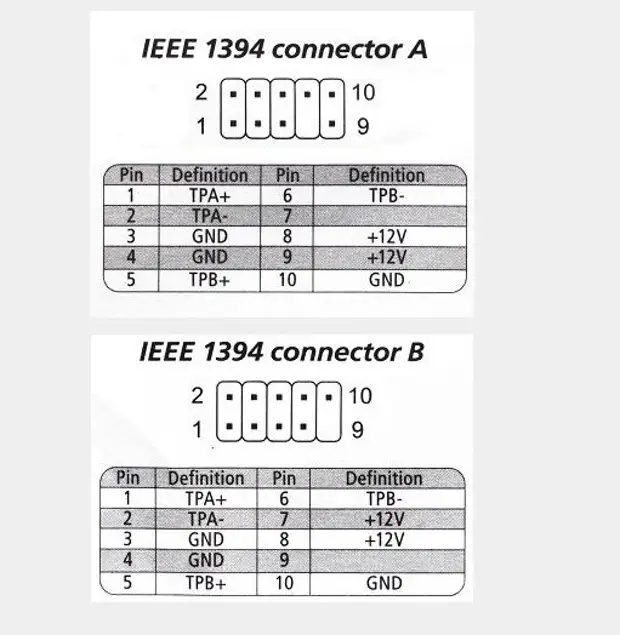
IEEE 1394 на материнской плате: зачем он нужен
Наличие разъема IEEE 1394 на материнской плате предоставляет ряд преимуществ:
- Возможность прямого подключения FireWire-устройств без дополнительных адаптеров
- Высокая скорость обмена данными с периферийными устройствами
- Поддержка профессионального оборудования, часто использующего FireWire
- Расширение функциональности компьютера без занятия слотов расширения
Встроенный контроллер IEEE 1394 особенно полезен для работы с видео, аудио и высокоскоростными накопителями. Он обеспечивает более стабильную работу по сравнению с дополнительными PCI-картами.
Сравнение IEEE 1394 и USB
IEEE 1394 и USB — два конкурирующих стандарта универсальных интерфейсов. Как они соотносятся друг с другом?
| Характеристика | IEEE 1394 | USB |
|---|---|---|
| Максимальная скорость | До 3200 Мбит/с | До 20 Гбит/с (USB 3.2) |
| Поддержка изохронной передачи | Да | Нет |
| Максимальная длина кабеля | До 4.5 м | До 5 м |
| Питание устройств | До 45 Вт | До 100 Вт (USB PD) |
Несмотря на большую распространенность USB, IEEE 1394 сохраняет свои позиции в профессиональной сфере благодаря некоторым уникальным особенностям.
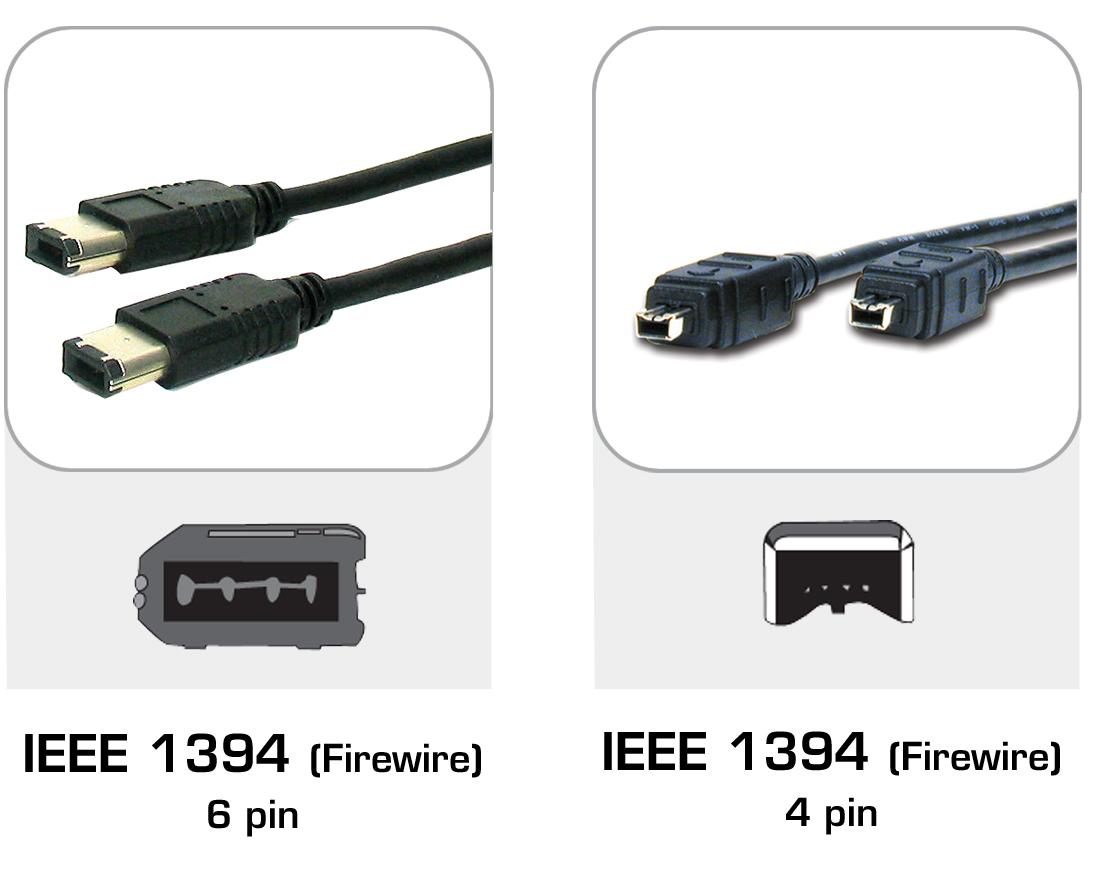
Будущее IEEE 1394: перспективы развития
Хотя в потребительском сегменте IEEE 1394 уступил позиции USB, он продолжает развиваться. Текущие направления развития стандарта:
- Увеличение скорости передачи данных
- Улучшение совместимости с современными протоколами
- Расширение применения в промышленных системах
- Интеграция с новыми технологиями, например, с оптическими интерфейсами
IEEE 1394 остается востребованным в профессиональной аудио- и видеоаппаратуре, автомобильной электронике и промышленном оборудовании. Его уникальные характеристики обеспечивают ему место на рынке даже в эпоху повсеместного распространения USB.
Дополнительные разъёмы материнской платы — База полезных знаний
В предыдущей статье мы рассмотрели основные компоненты материнской платы. В этой — продолжим тему и ознакомимся с её дополнительными разъёмами.
Содержание:
- 1 Дополнительные разъёмы материнской платы
- 1.1 USB
- 1.2 Последовательный (COM) или параллельные (принтер) порты
- 1.3 FireWire (сверхбыстрые) IEEE 1394
- 1.4 RAM (оперативная память)
- 1.5 Маркировка RAM
- 1.6 Жёсткий диск
- 1.7 Кеш
- 1.8 Форм-фактор
- 1.9 Объём
- 1.10 Скорость вращения
- 1.11 Шум и тепло
- 1.12 Гарантия
- 1.13 Интерфейс
Описание разъёмов ни в коей мере не зависит от их важности.
USB
В дополнение к представленным на задней панели портам USB 2.0 или USB 3.0, большинство материнских плат имеют разъёмы для дополнительных портов, либо на передней панели корпуса, либо на панели, которая подходит для подключения PCI-карты. USB 2.0 (убедитесь, что выбранная вами материнская плата поддерживает стандарт 2.0 или более быстрый 3.0), которые используются для подключения различных периферийных устройств, таких как принтеры, внешние жёсткие диски и т. д. Разъёмы USB также используются для подключения MP3-плееров, смартфонов, некоторых камер и ряда менее серьёзных устройств, таких как вентиляторы или светильники. Учитывая растущую популярность USB-устройств, чем больше портов поддерживает ваша материнская плата, тем лучше.
USB 2.0 (убедитесь, что выбранная вами материнская плата поддерживает стандарт 2.0 или более быстрый 3.0), которые используются для подключения различных периферийных устройств, таких как принтеры, внешние жёсткие диски и т. д. Разъёмы USB также используются для подключения MP3-плееров, смартфонов, некоторых камер и ряда менее серьёзных устройств, таких как вентиляторы или светильники. Учитывая растущую популярность USB-устройств, чем больше портов поддерживает ваша материнская плата, тем лучше.
Последовательный (COM) или параллельные (принтер) порты
Традиционные 9-контактные последовательные и параллельные порты теперь используются гораздо реже, чем раньше. Многие материнские платы вообще отказались от параллельных портов (ранее использовались почти исключительно для подключения принтеров). В то время как последовательный порт, которых когда-то было до четырёх, теперь, как правило, один. Основное использование последовательных портов когда-то было подключением мыши или внешнего модема, оба из этих устройств теперь подключаются через USB.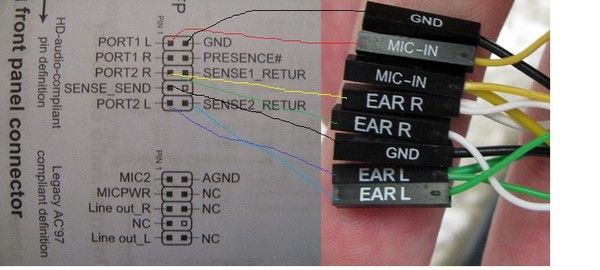 Если вы не подключаете какое-то серьёзное старое периферийное оборудование, эти порты не имеют значения.
Если вы не подключаете какое-то серьёзное старое периферийное оборудование, эти порты не имеют значения.
FireWire (сверхбыстрые) IEEE 1394
Сверхбыстрые (Firewire) порты в основном используются для подключения камер DV (Digital Video) и внешних жёстких дисков. Эта технология утвердилась, потому что она намного быстрее, чем USB 1.0 и 1.1. Однако по сравнению с USB 2.0, и тем более 3.0, первоначальная реализация IEE 1394, FireWire 400 на самом деле медленнее. По этой причине, и, несмотря на существование более быстрой, но редко реализованной спецификации, FireWire 800, FireWire не так популярен, как USB. Как и USB, большинство материнских плат, поддерживающих IEE 1394, будут иметь один или несколько внешних портов на задней панели и возможность подключения одного или нескольких дополнительных портов. Для большинства пользователей достаточно одного или двух портов FireWire.
Обратите внимание, что независимо от материнской платы встроенная поддержка дополнительных портов всех типов всегда может быть добавлена через PCI или PCI-E 1 -карту.
RAM (оперативная память)
Выбрать объем используемой оперативной памяти довольно просто. Если вы не ограничены бюджетом, установите минимум 4 ГБ, лучше — больше. Четырёх гигабайт оперативной памяти вполне достаточно для большинства современных операционных систем, но они будут работать гораздо быстрее с 6 ГБ или больше. Вы также можете предпочесть 4 гигабайта высококачественной ОЗУ шести гигабайтам меньшего качества, особенно если планируете разгон. Некоторые специализированные приложения лучше работают в системе где больше четырёх гигабайт оперативной памяти, если вы планируете их использование, убедитесь, что ваша операционная система и ваша материнская плата поддерживают данный объём оперативной памяти.
Ещё одна вещь, которую следует учитывать при выборе размера оперативной памяти для вашей системы — видеокарта. Большинство встроенных в материнскую плату графических чипов и графических карт PCI Express, продаваемых с функцией Turbo Cache, для хранения относящейся к визуализации графики информации, используют системную память. Эта системная память вообще недоступна для операционной системы. В среднем эти графические процессоры для рендеринга используют от 64 МБ до 512 МБ системной памяти.
Эта системная память вообще недоступна для операционной системы. В среднем эти графические процессоры для рендеринга используют от 64 МБ до 512 МБ системной памяти.
Фактический тип необходимой вам оперативной памяти, зависит от вашей материнской платы и чипсета. Некоторые современные материнские платы используют оперативную память DDR3 (Double Data Rate), но индустрия все чаще обращается к ОЗУ DDR4. Для чипсетов с двухканальной памятью, требуется две одинаковые (по размеру и скорости) планки ОЗУ. Ваша оперативная память должна работать с той же тактовой частотой, что и передняя шина процессора (FSB). Возможно, ваша материнская плата не сможет запустить RAM медленнее, чем FSB, и использовать RAM быстрее, чем FSB, просто будет работать с той же скоростью, что и FSB. Установка ОЗУ с низкой задержкой поможет с разгоном FSB, что может быть полезно для желающих получить больше скорости от своей системы.
Если вы обновляетесь с существующего компьютера, проверьте, требует ли ваша машина определённых видов ОЗУ. Многие OEM-производители компьютеров, такие как Gateway и HP, требуют специальную RAM, а общая ОЗУ, доступная в большинстве компьютерных магазинов, может вызвать в таких системах проблемы совместимости.
Многие OEM-производители компьютеров, такие как Gateway и HP, требуют специальную RAM, а общая ОЗУ, доступная в большинстве компьютерных магазинов, может вызвать в таких системах проблемы совместимости.
RAM имеет разную пропускную способность, то есть 1066, 1333, 1600, 1866, 2133, 2400, 2666, 3000, 3200. Текущая тенденция — перемещение из ОЗУ DDR3-1600 в оперативную память DDR4-2400, так как она быстрее.
Маркировка RAM
RAM маркируется размером памяти (в ГБ) и тактовой частотой (или пропускной способностью).
SDRAM (синхронная динамическая память) обозначается тактовой частотой в мегагерцах (МГц) Например, DDR3 1333 RAM работает на 1333MHz. SDRAM уже устарел, все материнские платы отменили поддержку SDRAM. Он заменён более эффективной оперативной памятью DDR RAM.
• 4ГБ SD-19200 = 4ГБ PC19200 RAM
DDR RAM могут быть маркированы двумя разными способами. Он может быть помечен приблизительной полосой пропускания. В качестве примера, 2400 МГц эффективная память DDR4 имеет пропускную способность около 19,2 ГБ/с, поэтому ее обычно называют PC19200. А также она может быть маркирована своей эффективной тактовой частотой. Эффективная операционная память DDR4 2400 МГц также известна как DDR4-2400.
А также она может быть маркирована своей эффективной тактовой частотой. Эффективная операционная память DDR4 2400 МГц также известна как DDR4-2400.
На данный момент актуальны две версии DDR RAM: DDR3 и DDR4
- DDR3 поддерживает DDR-1600 (mainstream) и DDR-1866
- DDR4 поддерживает DDR-2133, DDR-2400 (mainstream) и DDR-2666, DDR-3000, DDR-3200
Жёсткий диск
Что нужно учитывать при покупке жёсткого диска:
Кеш
Кэш жёсткого диска — более быстрый носитель, чем сам жёсткий диск, который обычно составляет 32 МБ (маленькие диски), 64 МБ (стандартный) или 128-256 МБ (диски большого объёма). Существование кеша увеличивает скорость получения коротких пакетов информации, а также позволяет предварительную загрузку данных. Большинство современных жёстких дисков имеют 64 МБ кеш, что даёт лучшую производительность по сравнению с 32 МБ.
Форм-фактор
В настольных компьютерах обычно используются 3,5-дюймовые диски; в ноутбуках — 2,5-дюймовые диски.
Объём
Самые маленькие широко доступные винчестеры для настольных ПК вмещают около 500 гигабайт данных, хотя самые большие жёсткие диски могут вмещать 10 ТБ (10000 ГБ). Большие диски необходимы довольно немногим людям — для большинства вполне хватит 500 ГБ — 1 ТБ. Объем необходимого пространства зависит от многих факторов, таких как количество установленных высококачественных игр и программ, сколько нужно сохранить медиафайлов или книг и так далее. Лучше купить жёсткий диск большего, чем ожидается использовать объёма, что может пригодится в будущем. Если у вас закончилось свободное место, вы всегда можете добавить дополнительный жёсткий диск с помощью любого свободного разъёма IDE, SATA или через внешний интерфейс, например USB.
Скорость вращения
Это скорость, с которой вращаются жёсткие диски. Большинство ноутбуков (2,5 дюйма) работают на скорости 5400 об/мин, а обычные настольные диски — на 7200. Есть диски PATA и SATA, которые вращаются со скоростью 10 000 об/мин, а некоторые диски SCSI достигают 15 000. Однако диски с частотой выше 7200 об/мин обычно имеют ограниченную ёмкость и намного дороже, чем те же с частотой 7,200 об/мин. Так что диски с частотой выше 7200 оборотов полезны только тогда, когда требуются самые быстрые скорости.
Однако диски с частотой выше 7200 об/мин обычно имеют ограниченную ёмкость и намного дороже, чем те же с частотой 7,200 об/мин. Так что диски с частотой выше 7200 оборотов полезны только тогда, когда требуются самые быстрые скорости.
Шум и тепло
Современные жёсткие диски довольно бесшумны в работе, хотя некоторые люди чувствительны и к слабому гудению. Если ваш HD шумит, пришло время подумать о его замене. Некоторые жёсткие диски могут выделять много тепла и потребовать дополнительное охлаждение. Если ваш корпус вентилируется не очень хорошо, об этом стоит задуматься. Существует специальное контролирующее как здоровье, так и температуру вашего жёсткого диска программное обеспечение. Эти параметры время от времени рекомендуется проверять.
Гарантия
Многие производители предлагают гарантии от 30 дней (обычно OEM) до пяти лет. Стоит потратить некоторую дополнительную сумму и купить диск с более длительной гарантией.
Интерфейс
Интерфейс привода — это то, как жёсткий диск взаимодействует с остальной частью компьютера. Доступны следующие интерфейсы жёсткого диска:
Доступны следующие интерфейсы жёсткого диска:
- Приводы Parrallel IDE (PATA) используют кабели, которые можно различить по их широкому 40-контактному разъёму, цветному первому кабелю и, как правило, серым «ленточным» кабелям. Эта технология уже не популярна, так как SATA использует более тонкие кабели, устраняет возможную конкуренцию для шины IDE, когда два винчестера PATA подключены к одному и тому же разъёму и даёт более быстрый доступ к диску.
- Приводы SATA имеют описанные выше преимущества. Если вы покупаете Serial ATA, приобретите поддерживающую её материнскую плату или плату PCI, которая позволит вам подключить этот жёсткий диск. Обратите внимание, что совсем старые материнские платы не позволяют установить Windows на жёсткий диск Serial ATA.
- SCSI, хотя и более дорогой и менее удобный для пользователя, как правило, целесообразен на высокопроизводительных рабочих станциях и серверах. Современные поддерживающие SCSI материнские платы для настольных ПК встречаются редко, работу, необходимую для такой реализации перевешивает относительная простота и производительность IDE и SATA.
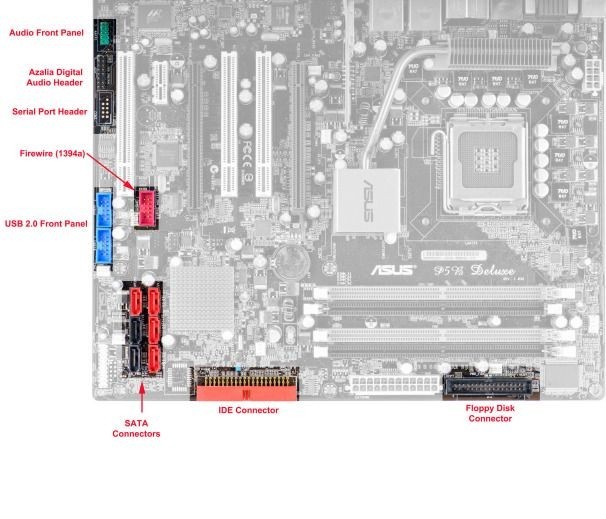 Жёсткие диски SCSI могут достигать скорости вращения до 15 000 об/мин, но чрезмерно дорогостоящие.
Жёсткие диски SCSI могут достигать скорости вращения до 15 000 об/мин, но чрезмерно дорогостоящие. - USB-порт или IEEE 1394 могут использоваться для подключения внешних накопителей. Внешний накопитель может конвертировать внутренний диск на внешний диск.
IEEE 1394 / Материнские платы
Важность взаимодействия между различными компонентами и устройствами в компьютерной технике сложно переоценить. Без такого взаимодействия просто не было бы самой компьютерной техники. Но, с самого начала развития компьютеров каждый производитель решал (а кое-где и продолжает решать) эти проблемы по-своему. Как грибы после дождя росло количество всевозможных шин и разъёмов, по которым перегонялись данные, как внутри компьютера, так и снаружи. Но, если такое разнообразие решений внутри железной коробки шло (и идёт) во благо, стимулируя технический прогресс, то с периферией всё происходит наоборот. Море разных шин и разъёмов, которыми периферия может подключаться к компьютерам не выгодно никому — ни производителям самих компьютеров, ни производителям периферии.
 Это IEEE 1394.
Это IEEE 1394.
С чего всё начиналось
История IEEE 1394, теперь известного также как FireWire и как i-Link, началась ещё в 1986 году, когда члены Microcomputer Standards Committee (Комитет по Стандартам Микрокомпьютеров) захотели объединить существовавшие в то время различные варианты последовательной шины (Serial Bus). Новый проект был призван объединить существовавшие на то время наработки: IEEE 1014 VME, IEEE 1296 Multibus II, и IEEE 896 FutureBus+®. Задачей разработчиков стало создание универсального I/O (Input/Output) внешнего интерфейса, пригодного как для работы с мультимедиа, так и для работы с накопителями данных (Mass Storage Device), не говоря уже о более простых вещах — вроде принтеров, сканеров, и тому подобного. Результатом труда разработчиков стал окончательно утверждённый 12 декабря 1995 года 10 мегабайтный документ под названием 1394-1995.pdf, который описывал IEEE 1394. В названии стандарта нет никакого тайного смысла — просто это был 1394 по счёту стандарт, выпущенный комитетом.
 И сегодня IEEE 1394 практически монополизировал этот быстро развивающийся рынок. Сегодня любая, произведённая сегодня DV камера в обязательном порядке оснащается IEEE 1394 интерфейсом.
И сегодня IEEE 1394 практически монополизировал этот быстро развивающийся рынок. Сегодня любая, произведённая сегодня DV камера в обязательном порядке оснащается IEEE 1394 интерфейсом.
Свою лепту в развитие IEEE 1394 внесла и Texas Instruments, организовавшая массовое производство действительно дешёвых микросхем для реализации IEEE 1394 интерфейса, что сыграло огромную роль в бурном росте количества IEEE 1394 контролёров в персональных компьютерах.
Несмотря на такой успех нового стандарта (он оказался востребованным ещё до выхода окончательной спецификации), разработчики не стояли на месте. Уже в 2000 году вышла 1394a-2000 версия протокола, сразу же с энтузиазмом воспринятая производителями. А сегодня разрабатывается P1394b.
Что же такого хорошего в IEEE 1394?
Как уже говорилось, разработчики опирались на выпущенные ранее стандарты, и в IEEE 1394 вошло всё лучшее, что существовало на тот момент. Из главных особенностей IEEE 1394 можно отметить:
- Последовательная шина вместо параллельного интерфейса позволила использовать кабеля малого диаметра и разъёмы малого размера.

- Поддержка горячего подключения и отключения всего чего угодно.
- Питание внешних устройств через IEEE 1394 кабель.
- Высокая скорость
- Возможность строить сети из различных устройств и самой различной конфигурации.
- Простота конфигурации и широта возможностей. Через IEEE 1394 может работать самое различное оборудование, причём пользователю не придётся мучаться вопросом, как это всё правильно подключить.
- Поддержка асинхронной и синхронной передачи данных.
На последнем пункте необходимо остановиться поподробнее.
Асинхронная передача. Asybnchronous, от греческого Asyn — другой и Chronous — время. Это означает, что данные обязательно будут доставлены в целости и сохранности, пусть и не всегда в срок. Получение каждого пакета проверяется и подтверждается, если пакет не дошёл, передача будет повторена заново.
Синхронная передача. Isochronous, от греческого Iso — тот же, такой же и Chronous — время. Это означает, что скорость и непрерывность потока важнее, чем сохранность данных. Если пакет пришёл с ошибкой, или не пришёл вообще, это даже не проверяется, не говоря уже о том, чтобы переслать пакет заново. Этот тип передачи отлично подходит для мультимедийных приложений, где потеря какой-либо части информации менее критична, чем большая задержка.
Isochronous, от греческого Iso — тот же, такой же и Chronous — время. Это означает, что скорость и непрерывность потока важнее, чем сохранность данных. Если пакет пришёл с ошибкой, или не пришёл вообще, это даже не проверяется, не говоря уже о том, чтобы переслать пакет заново. Этот тип передачи отлично подходит для мультимедийных приложений, где потеря какой-либо части информации менее критична, чем большая задержка.
Как это всё работает?
IEEE 1394 делится на несколько уровней. Выглядит это так:
Внизу находится физический уровень (Physical Layer). Аппаратная составляющая, которая отвечает за перевод сигналов, полученных по кабелям в понятную компьютеру форму (и наоборот — за перевод данных в электрические сигналы, идущие по кабелям). Эта же часть отвечает за управление физическим каналом, т.е. определяет, должно устройство занимать канал прямо сейчас, или должно подождать. Кроме того, этот же уровень обеспечивает интерфейс для кабелей и разъёмов и отвечает за следующие процессы:
Интерфейс среды (Media Interface) — отвечает за состояние сигнала, передаваемого по кабелям.
Арбитраж (Arbitration) — различные IEEE 1394 устройства, включенные в сеть разбираются между собой, кто и в каком порядке может действовать.
Кодирование/Декодирование (Encode/Decode) — перевод данных в электрические сигналы, которые могут передаваться по кабелям и обратно.
Уровнем выше расположен уровень канала (Link Layer). Сюда доставляются уже готовые пакеты данных. Именно этот уровень отвечает за пересылку данных вверх и вниз, тут происходят следующие процессы:
Приёмник пакетов (Packet Receiver) — организует и отвечает за приём пакетов данных.
Передатчик пакетов (Packet Transmitter) — организует и отвечает за передачу пакетов данных.
Контроль циклов (Cycle Control) — пакеты передаются не поодиночке, а циклами. Здесь и осуществляется контроль над этими циклами.
Эти два уровня реализованы в «железе», т.е. выполняются аппаратно. Они полностью отвечают за формирование сигнала из данных, формирование данных из сигнала, и приём/передачу в нужное время и в нужное место. Поэтому, только этих двух уровней и хватает при синхронной передаче, когда никакого контроля над тем что передаётся и получается не требуется. При асинхронной передаче это не так, и там в действие вступает:
Поэтому, только этих двух уровней и хватает при синхронной передаче, когда никакого контроля над тем что передаётся и получается не требуется. При асинхронной передаче это не так, и там в действие вступает:
Сетевой уровень (Transaction Layer). На этом уровне происходит проверка полученных данных. Если всё нормально (ни один пакет не потерялся или не повредился), данные отправляются потребителю. Если обнаружена ошибка — возвращаемся на физический уровень и повторяем всё сначала, пока данные не будут получены без ошибок.
Все уровни (в том числе и первые два) контролируются firmware, и этот процесс называется менеджмент последовательной шины (Serial Bus management).
Такие процессы происходят в каждом IEEE 1394 устройстве, и два любых устройства образовывают между собой соединение типа точка-точка (point-to-point). Но, кроме этого, IEEE 1394 позволяет объединять множество таких устройств и соединений в одну логическую сеть. Для этого физический уровень (physical layer) позволяет иметь больше одного физического интерфейса на одном устройстве.
Рассмотрим подробнее, как разные устройства в одной логической сети разбираются, кто, когда, и что должен делать.
Инициализация сети происходит в несколько этапов:
Сброс (reset) — происходит каждый раз, когда требуется. Причиной для сброса может стать, например, физическое изменение конфигурации сети (подключили новое устройство или отключили старое). Со сброса шины и начинается процесс инициализации сети. Конфигурация, сформировавшаяся при этом, остаётся действительной и неизменной до следующего сброса шины.
Идентификация дерева (Tree identification) — подключенные устройства выясняют, какие из них родительские, а какие дочерние, и формируют логическое дерево. Определяется корневое устройство для всего дерева.
Примечание: Первое, что определяет устройство после включения, это сколько подключенных портов оно имеет. Один (leaf) или несколько (branch). Затем определяется родительские (parent) и дочерние (child) устройства (какое к какому подключено). На основе этих данных строится дерево и определяется корневое устройство.
На основе этих данных строится дерево и определяется корневое устройство.
Самоидентификация (Self identification) — каждое из устройств получает свой собственный ID узла внутри дерева, и выясняет на каких скоростях могут работать его непосредственные соседи. Топология полностью определена. Для адресации используются принципы, описанные в IEEE 1212. Это означает 64 битную прямую адресацию (48 бит на узел, остальные 16 используются дли идентификации шины), что позволяет организовать иерархическую адресацию для 63 узлов на 1023 шинах. Единственное ограничение — между двумя устройствами, которые хотят общаться между собой, должно быть не более 16 «хопов» (сегментов).
Инициализация сети завершена, в действие вступает нормальный арбитраж — рабочий режим работы сети. Устройства обмениваются данными, а корневое устройство следит за тем, чтобы они друг другу не мешали. Происходит это так:
Устройство, которое хочет начать передачу, вначале посылает запрос своему родительскому устройству. Родительское устройство, получив запрос, запрещает передачу всем остальным дочерним (в один момент обрабатывается только один запрос) и, в свою очередь, передаёт запрос дальше, своему родительскому устройству, где всё повторяется. В итоге запрос доходит до корневого устройства, которое, в свою очередь, разрешает передачу тому устройству, чей запрос пришёл первым. Всем остальным передача запрещается. Таким образом, если два устройства одновременно пошлют запрос на передачу данных, то ответ будет зависеть от того, чей запрос первым достигнет корневого устройства. Оно выигрывает арбитраж и получает право начать передачу. Проигравшее устройство. не получив разрешения на передачу, вынуждено ждать, пока выигравшее не освободит шину.
Родительское устройство, получив запрос, запрещает передачу всем остальным дочерним (в один момент обрабатывается только один запрос) и, в свою очередь, передаёт запрос дальше, своему родительскому устройству, где всё повторяется. В итоге запрос доходит до корневого устройства, которое, в свою очередь, разрешает передачу тому устройству, чей запрос пришёл первым. Всем остальным передача запрещается. Таким образом, если два устройства одновременно пошлют запрос на передачу данных, то ответ будет зависеть от того, чей запрос первым достигнет корневого устройства. Оно выигрывает арбитраж и получает право начать передачу. Проигравшее устройство. не получив разрешения на передачу, вынуждено ждать, пока выигравшее не освободит шину.
Всё это происходит на физическом уровне (physical layer). После того, как разрешение на передачу данных получено и требуется начать передачу данных, в дело вступает уровень канала (link layer). Как уже говорилось, именно он формирует пакеты и определяет — когда и сколько пакетов должно отсылаться. Передача данных начинается с запроса готовности к приему устройства, для которого предназначены данные, и, получив подтверждение готовности, начинает передачу. Данные идут пакетами, между которыми есть промежутки (gap). Типичный пакет данных 256 байт, или 2048 бит, из которых 160 бит приходится на заголовок. Таким образом, общая эффективность (сколько в пакете действительно данных, а не служебной информации) весьма высока и чем больше пакет, тем выше эффективность). В заголовок входит информация об отправителе, получателе и CRC. После пакета идёт небольшой промежуток, длиной меньше 0.75 msec ( acknowledge gap), после чего получатель должен выслать 8-ми битовый блок данных, подтверждающий, что пакет получен в целости и сохранности (ack packet). Потом следует более длинный промежуток, длинной больше 1 msec, разделяющий пакеты (subaction gap). И так далее — пакет, acknowledge gap, подтверждающий байт (ack), subaction gap.
Передача данных начинается с запроса готовности к приему устройства, для которого предназначены данные, и, получив подтверждение готовности, начинает передачу. Данные идут пакетами, между которыми есть промежутки (gap). Типичный пакет данных 256 байт, или 2048 бит, из которых 160 бит приходится на заголовок. Таким образом, общая эффективность (сколько в пакете действительно данных, а не служебной информации) весьма высока и чем больше пакет, тем выше эффективность). В заголовок входит информация об отправителе, получателе и CRC. После пакета идёт небольшой промежуток, длиной меньше 0.75 msec ( acknowledge gap), после чего получатель должен выслать 8-ми битовый блок данных, подтверждающий, что пакет получен в целости и сохранности (ack packet). Потом следует более длинный промежуток, длинной больше 1 msec, разделяющий пакеты (subaction gap). И так далее — пакет, acknowledge gap, подтверждающий байт (ack), subaction gap.
Для того, чтобы одно устройство, начав передавать данные, не заняло весь канал, не оставив соседям никаких шансов начать передачу, пока оно не закончит, введено понятие fairness interval. В течении одного fairness interval каждое устройство в шине получает одну возможность передать свои данные. После того как разрешение получено (арбитраж выигран), и порция данных передана, устройство должно ждать конца fairness interval и начала следующего цикла, прежде чем оно вновь получит возможность передать следующую порцию данных. Заканчивается fairness interval так называемым reset gap, который длиннее subaction gap, и вызывает сброс всей шины.
В течении одного fairness interval каждое устройство в шине получает одну возможность передать свои данные. После того как разрешение получено (арбитраж выигран), и порция данных передана, устройство должно ждать конца fairness interval и начала следующего цикла, прежде чем оно вновь получит возможность передать следующую порцию данных. Заканчивается fairness interval так называемым reset gap, который длиннее subaction gap, и вызывает сброс всей шины.
Для синхронной передачи используется несколько другая методика. Данные передаются «выстрелами», длина каждого 125 мsec. Таких выстрелов производится столько, сколько позволяет канал. Даже на одинарной (98.304 Mbit/sec) скорости за один такой цикл передаётся до 1000 байт. Чем выше скорость, тем больше данных успевает пройти. При этом, при синхроной передаче абсолютно не важно, получило принимающее устройство данные или нет. Пакеты просто идут один за другим, разделённые subaction gap, никаких ack packet никто не ждёт. Для того, чтобы принимающее устройство смогло разобраться, где синхронные, а где асинхронные данные, subaction gap при синхронной передаче короче. Это позволяет комбинировать в одном сеансе синхронные данные с асинхронными. Однако, в синхроном режиме одному устройству никогда не позволят захватить весь доступный канал. На синхроные данные может приходится не более 85% доступного канала, причём одно устройство не может занять больше 65%.
Это позволяет комбинировать в одном сеансе синхронные данные с асинхронными. Однако, в синхроном режиме одному устройству никогда не позволят захватить весь доступный канал. На синхроные данные может приходится не более 85% доступного канала, причём одно устройство не может занять больше 65%.
Как всё это выглядит?
IEEE 1394 позволяет передавать данные на скорости 98.304 Mbit/sec. Кроме этого, возможна передача в 2-x (196.608 Mbit/sec) и 4-x (393.216 Mbit/sec) режимах.
Первоначально появились чипы, которые способны работать только на 100 Мбитах (хотя спецификация позволяла и больше), но 200 и 400-мегабитные чипы не заставили себя долго ждать. Несмотря на такой кажущийся беспорядок, пользователи не должны испытывать ни малейших неудобств (это было одно из обязательных условий, которое ставилось перед разработчиками). Поэтому IEEE 1394 позволяет в одной сети использовать самые разные устройства одновременно. Причём, пользователю не придётся беспокоиться о том, что он может неправильно их подключить. Подключать можно что угодно, и в каких угодно сочетаниях, железки сами разберутся, кто с кем и на какой скорости может «разговаривать».
Подключать можно что угодно, и в каких угодно сочетаниях, железки сами разберутся, кто с кем и на какой скорости может «разговаривать».
Для работы на таких высоких скоростях потребовались соответствующие кабели. Кабель для IEEE 1394 весьма сложная система, и спаять его самостоятельно (что возможно для USB) вряд ли возможно. Данные передаются по двум витым парам, каждая из которых отдельно экранирована. Для пущей надёжности, дополнительно экранируется и весь кабель. Кроме двух сигнальных пар, в кабеле предусмотрены две питающие жилы, которые могут обеспечить любое внешнее устройство током силой до 1.5 А и напряжением до 40 V. В разрезе кабель выглядит так:
Выбору разъёма, к которому должны подключаться IEEE 1394 устройства, было уделено самое пристальное внимание, ведь от разъёма в немалой степени зависит то, насколько удобно будет пользоваться новым интерфейсом. Разъём должен быть небольшим, но в то же время прочным, должен обеспечивать надёжное соединение, но в то же время легко соединяться-отсоединяться даже вслепую. Всем требованиям удовлетворил разъём, используемый в Nintendo GameBoy.
Всем требованиям удовлетворил разъём, используемый в Nintendo GameBoy.
Как видно из фотографии, все контакты выведены в середину разъёма, а снаружи защищены толстым ободком из твёрдой пластмассы. Надёжность этой схемы доказана многими GameBoy, беспощадно растерзанными детьми разных возрастов.
Но даже такой продвинутый и удобный разъём не всех удовлетворил. В самом деле, зачем нам тянуть за собой две питающих жилы там, где подключенное устройство имеет собственное питание. Действительно незачем, решили разработчики и на свет появился новый, четырёхконтактный разъём. Этот новый разъём хоть и не обеспечивал такого надёжного соединения как традиционный шестиконтактный, зато позволял сэкономить место, что немаловажно на портативных устройствах. Кроме этого, кабель без двух дополнительных жил, ответственных за питание, можно сделать ещё тоньше и дешевле. Особо «по вкусу» четырёхконтактные разъёмы пришлись производителям компактных DV камер, и именно их можно увидеть на большинстве таких камер.
Производители материнских плат включают в свои последние решения поддержку обоих разъёмов:
брекет из комплекта материнской платы Asus P4B-533-E
Как это всё развивалось, и что мы имеем сегодня
Ничего идеального в мире нет, и IEEE 1394 не получился идеальным. Поэтому, выпустив первую версию стандарта в 1995 году, команда разработчиков не стала почивать на лаврах, а продолжила работу над следующими версиями стандарта. Так, уже в 2000 году вышла 1394а версия стандарта.
1394а
Ничего принципиально нового в этой версии стандарта не появилось, но множество небольших улучшений, которые он вобрал в себя, позволяют говорить о следующем шаге в развитии стандарта. Изменения коснулись как физической составляющей, так и логической. Рассмотрим их подробнее:
Connection Hysteresis (debouncing). Как уже было описано выше, каждый раз при подключении или отключении нового устройства происходит сброс шины. Проблема в том, что, при подключении нового устройства, устойчивая электрическая связь образовывается не сразу, что приводило к целому циклу сбросов шины, пока всё не успокоится, и будет установлено устойчивое соединение. Для решения этой проблемы в 1394а появился time-out (время ожидания 1/3 секунды — пока не будет установлено устойчивое соединение или произойдет потеря контакта) на подключение/отключение нового устройства, что гарантирует только один сброс шины при каждом подключении/отключении.
Проблема в том, что, при подключении нового устройства, устойчивая электрическая связь образовывается не сразу, что приводило к целому циклу сбросов шины, пока всё не успокоится, и будет установлено устойчивое соединение. Для решения этой проблемы в 1394а появился time-out (время ожидания 1/3 секунды — пока не будет установлено устойчивое соединение или произойдет потеря контакта) на подключение/отключение нового устройства, что гарантирует только один сброс шины при каждом подключении/отключении.
Arbitrated (Short) Bus Reset. В IEEE 1394 устройство, которое передаёт данные, не может обнаружить сигнал на сброс пока не закончит передавать текущий пакет. Поэтому сброс шины должен длиться дольше, чем максимальное время передачи одного пакета. Однако, если сброс шины происходит сразу после того, как одно из устройств выигрывает арбитраж, то в этом нет никакой необходимости (всё равно никто другой не начнёт передачу), и сброс шины можно произвести гораздо быстрее. Это позволило уменьшить время, затрачиваемое на сброс шины, с 300 миллисекунд до 100 в худшем случае, и с 165 до 5 миллисекунд в обычном случае.
Transmission Delay Calculation (PHY Pinging). В первой версии стандарта такой простой команды как ping вообще не было предусмотрено. Любое устройство должно было ответить не больше, чем через 144 наносекунды, в противном случае считалось, что оно недоступно. Именно это ограничение и определило максимальную длину кабеля в IEEE 1394 в 4.5 метра. Введение такой простой команды (одно устройство отсылает пакеты, другое отвечает, а время отклика замеряется) позволяет соседним устройствам точно знать, когда следует ждать ответа. Это дало возможность преодолеть ограничение в обязательные 144 наносекунды и использовать кабели большей длины.
Multi-Speed Packet Concatenation. Одной из причин, почему IEEE 1394 устройства разных производителей, выпущенные в соответствии с первой версией протокола, могли быть не совместимы друг с другом, это чёрная дыра в спецификации, связанная с сериями из нескольких пакетов. Сигнал, определяющий скорость, требовался только для первого пакета, но в серии могли присутствовать пакеты, передаваемые с другой скоростью.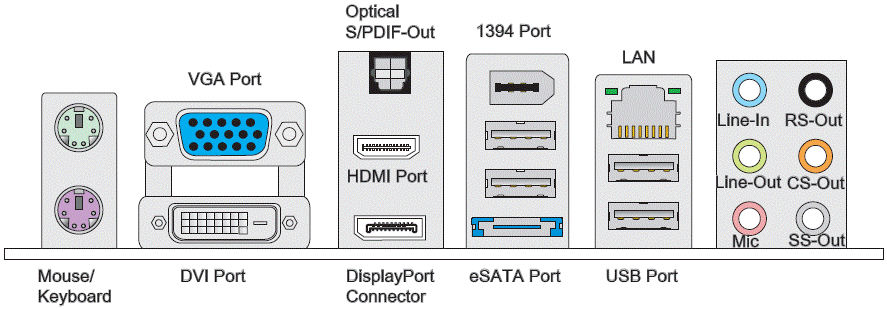 Для решения этого бага разные производители шли на ухищрения, что и приводило к несовместимости. В 1394а версии спецификации предусмотрен стандартный механизм решения этой проблемы — сигнал скорости добавляется в каждый пакет, передаваемый на скорости, отличной от предыдущего.
Для решения этого бага разные производители шли на ухищрения, что и приводило к несовместимости. В 1394а версии спецификации предусмотрен стандартный механизм решения этой проблемы — сигнал скорости добавляется в каждый пакет, передаваемый на скорости, отличной от предыдущего.
Port Disable (Per Port Software Disconnect). Возможность отключать IEEE 1394 порт программно — отключенный порт перестаёт реагировать на какой-либо трафик, и не мешает остальным устройствам. Это может оказаться весьма удобным, особенно в компьютерном окружении. Кроме того, для работы в компьютерной среде, в 1394а появились функции управления питанием (устройство может быть переведено в спячку и выведено из неё через IEEE 1394 интерфейс).
Повышение эффективности
Как уже писалось, главным инструментом в контроле над шиной и передачей в IEEE 1394 является промежуток в передаче (gap), отделяющий друг от друга каждый пакет. Gap сбрасывает шину, позволяет определить тип передаваемых данных (асинхронные, синхронные), но он же является и источником проблем с эффективностью. Первая версия спецификации обеспечивала великолепную эффективность с пакетами большого размера. Но стоило уменьшать размер пакета или увеличь скорость шины, как количество пакетов на один и тот же объём данных (или на один и тот же промежуток времени) возрастало, а длина gap оставалась прежней. Таким образом, чем больше количество передаваемых пакетов, тем больше времени шина просто простаивает в молчании, и тем меньше времени остаётся на передачу непосредственно данных. С этим надо было что то делать, что и потребовало изменений в протоколе на логическом уровне.
Первая версия спецификации обеспечивала великолепную эффективность с пакетами большого размера. Но стоило уменьшать размер пакета или увеличь скорость шины, как количество пакетов на один и тот же объём данных (или на один и тот же промежуток времени) возрастало, а длина gap оставалась прежней. Таким образом, чем больше количество передаваемых пакетов, тем больше времени шина просто простаивает в молчании, и тем меньше времени остаётся на передачу непосредственно данных. С этим надо было что то делать, что и потребовало изменений в протоколе на логическом уровне.
Ack acceleration. Как известно, любой пакет в IEEE 1394 должен отделяться от другого промежутком называемым subaction gap. Одна из причин, почему нужен этот промежуток — это убедиться, что пакет, подтверждающий получение данных не затеряется. Однако, если пакет, подтверждающий получение имеется, то следующий пакет таким же (ack packet) быть не может (подтверждение уже получено, второй раз подтверждать не надо), и надобности в subaction gap нет. В 1394а предусмотрено обнаружение ack packet, и как только такой пакет обнаружен, после него передача не останавливается на subaction gap, а продолжается дальше.
В 1394а предусмотрено обнаружение ack packet, и как только такой пакет обнаружен, после него передача не останавливается на subaction gap, а продолжается дальше.
Flt-by arbitration. Так называется возможность «прицепить» на лету какой-либо пакет к уже передающемуся. Это позволяет сэкономить время и канал, ведь для прикреплённого пакета не требуется дополнительный арбитраж. Но, нам же надо не просто прицепить пакет, надо, чтобы он обязательно дошёл до адресата. Для этой цели подходят пакеты, полученные через дочерний порт, которые должны «размножиться» по пути к корневому устройству. Это ограничивает применение fly-by arbitration всего двумя случаями. Во первых, если пакет полученный на дочерний слот — это acknowledge packet, то к нему на лету может быть прикреплён любой асинхронный пакет. Либо, если на дочерний порт получен синхронный пакет, то к нему может быть прикреплён любой другой синхронный пакет.
Arbitration Improvements (Fairness Optimization). Как уже говорилось, fairness interval это отрезок, во время которого одно устройство может выиграть шину только один раз. Даже если всё остальное время шина никому не нужна, оно вынуждено ждать начала следующего цикла, чтобы продолжить передачу. А потом ещё выжидать reset gap, самые длинные промежутки, предусмотренные стандартом. Поэтому, в версии 1394а протокола появилась возможность одному устройству запрашивать (и получать) право на передачу несколько раз (до 63) в течении одного fairness interval.
Как уже говорилось, fairness interval это отрезок, во время которого одно устройство может выиграть шину только один раз. Даже если всё остальное время шина никому не нужна, оно вынуждено ждать начала следующего цикла, чтобы продолжить передачу. А потом ещё выжидать reset gap, самые длинные промежутки, предусмотренные стандартом. Поэтому, в версии 1394а протокола появилась возможность одному устройству запрашивать (и получать) право на передачу несколько раз (до 63) в течении одного fairness interval.
Что дальше? 1394b
В настоящее время полным ходом идут работы над 1394b версией стандарта, которая должна стать большим шагом вперёд в его развитии. Изменения коснутся всего, в том числе физической составляющей (кабелей и разъёмов).
Главное, что обещают в 1394b, это появление новых скоростей, в 800 и 1600 мегабит в секунду (возможно, и 3200 мбит/сек), и увеличение максимальной длины кабеля до 50, 70 и даже до 100 метров. Изменились разъёмы, которые могут использоваться, и кабели.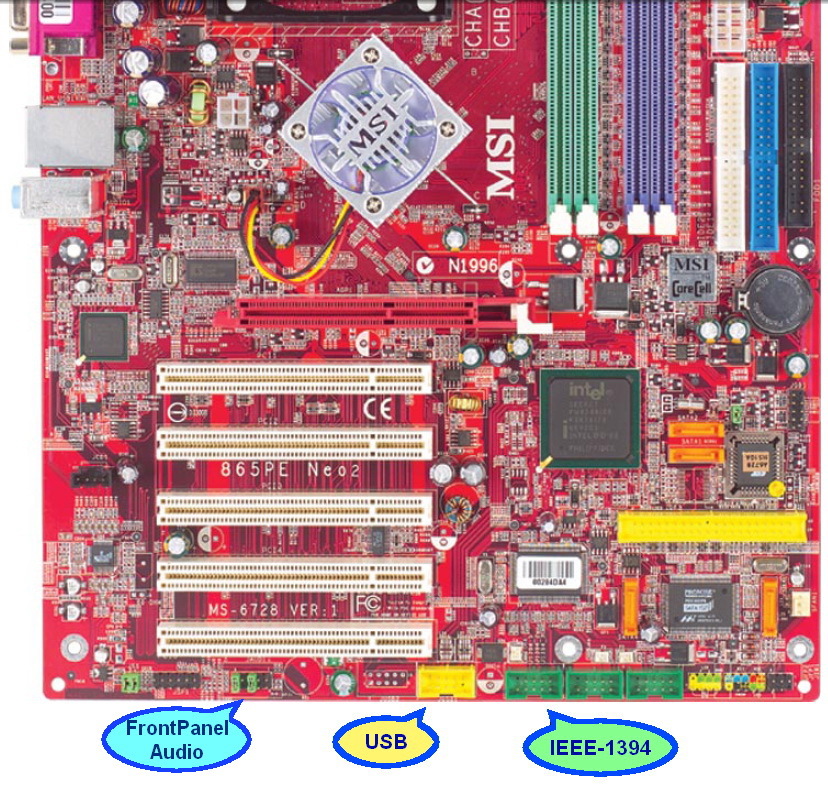 В 1394b могут применяться даже простые UTP кабели 5 категории, но только на скоростях до 100 мбит/сек. Для достижения максимальных скоростей на максимальных расстояниях предусмотрено использование оптики (fiber optics), пластмассовой — для длины до 50 метров, и стеклянной — для длин до 100 метров. Архитектура 1394b устройства выглядит так:
В 1394b могут применяться даже простые UTP кабели 5 категории, но только на скоростях до 100 мбит/сек. Для достижения максимальных скоростей на максимальных расстояниях предусмотрено использование оптики (fiber optics), пластмассовой — для длины до 50 метров, и стеклянной — для длин до 100 метров. Архитектура 1394b устройства выглядит так:
Разъёмы
Для обеспечения обратной совместимости, в 1394b устройствах возможно использование старых разъёмов, но «чистое» 1394b устройство будет использовать свой, новый разъём, который не похож ни на один из используемых ранее. Означает ли это, что не будет никакой возможности подключить устройство со старым интерфейсом к новому? Не думаю. Подобные опасения уже высказывались с появлением четырёхконтактных фишек для IEEE 1395. Тем не менее, ничего подобного не произошло, появились 4 на 6 IEEE 1394 кабеля, которые полностью решали проблему. Логически и электрически 1394b устройства должны быть обратно совместимыми с своими предшественниками, поэтому никаких проблем в кабеле новый разъём/старый разъём я не вижу.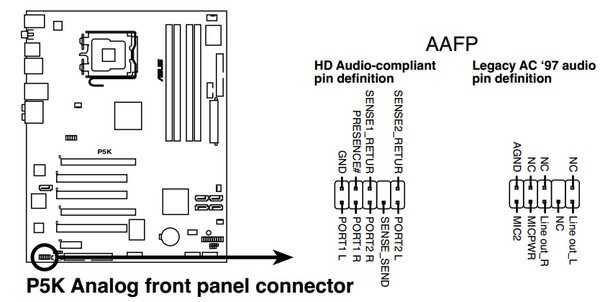 Тем не менее, разъёмы изменились. Фотографий новых разъёмов у меня нет, поэтому придётся ограничится их чертежами, взятыми из драфта спецификации.
Тем не менее, разъёмы изменились. Фотографий новых разъёмов у меня нет, поэтому придётся ограничится их чертежами, взятыми из драфта спецификации.
Кроме этого, 1394b будет full-duplex стандартом (в отличии от теперешнего 1394), поэтому в нём будет использоваться новый метод арбитража. В отличии от 1394 и 1394а, где главным арбитром во всех спорах из за шины было корневое устройство в дереве, в 1394b такие права может получить то устройство, которому они наиболее нужны. Новый метод арбитража называется BOSS (Bus Owner/Supervisor/Selector). Конечно же, наряду с этим, поддерживаются и методы арбитража из 1394 и 1394а. Рассмотрим новый метод подробнее.
Знакомьтесь, Bus Owner/Supervisor/Selector. Или просто BOSS
Этот метод арбитража может работать только в 1394b среде. То есть, если в сети есть хоть одно старое устройство, для арбитража будет применяться старый метод. Принципиальная схема BOSS метода выглядит так:
Принцип работы прост до безобразия: устройство, которому требуется переслать данные, постоянно шлёт запросы. В результате, когда предыдущий BOSS заканчивает передачу, то ждущее и шлющее запросы устройство оказывается последним, пославшим запрос (все остальные либо уже закончили либо ещё не начали передачу), и получает права BOSS. Что означает, что пока передаёт данные — оно контролирует шину. Как только передача закончена, то устройство остаётся BOSS до тех пор, пока кто-то ещё не пошлёт запрос на передачу. Как только запрос послан — пославшее его устройство немедленно становится BOSS. Эта схема может работать только благодаря full-duplex природе 1394b, ибо, в противном случае, постоянно гуляющие по сети запросы помешали бы передаваемым данным.
В результате, когда предыдущий BOSS заканчивает передачу, то ждущее и шлющее запросы устройство оказывается последним, пославшим запрос (все остальные либо уже закончили либо ещё не начали передачу), и получает права BOSS. Что означает, что пока передаёт данные — оно контролирует шину. Как только передача закончена, то устройство остаётся BOSS до тех пор, пока кто-то ещё не пошлёт запрос на передачу. Как только запрос послан — пославшее его устройство немедленно становится BOSS. Эта схема может работать только благодаря full-duplex природе 1394b, ибо, в противном случае, постоянно гуляющие по сети запросы помешали бы передаваемым данным.
Заключение
IEEE 1394 один из наиболее динамично развивающихся стандартов в индустрии. Это просто удобный транспорт, который можно использовать для всего чего угодно. Причём, он относится к одному из тех редких случаев, когда технология, изначально разрабатывавшаяся для компьютеров, вышла за рамки своего прародителя и широко (действительно широко) используется в смежных, не имеющих прямого отношения к компьютерной технике, областях. В этом легко убедиться, достаточно взглянуть на любую цифровую видеокамеру. Конечно, IEEE 1394 не идеален, и не стоит прочить ему роль убийцы всего и вся, от USB до Ethernet. Думаю, это не под силу даже версии 1394b, которая обещает быть гораздо универсальное теперешней. Но свою нишу на рынке IEEE 1394 занял прочно, и не похоже, что хоть что-то из существующего сегодня способно его с этой ниши выбить. Сумеет ли 1394b занять новую нишу и будут ли оправданы все те изменения, которые в него вводят (например, другие разъёмы)? Поживём — увидим.
В этом легко убедиться, достаточно взглянуть на любую цифровую видеокамеру. Конечно, IEEE 1394 не идеален, и не стоит прочить ему роль убийцы всего и вся, от USB до Ethernet. Думаю, это не под силу даже версии 1394b, которая обещает быть гораздо универсальное теперешней. Но свою нишу на рынке IEEE 1394 занял прочно, и не похоже, что хоть что-то из существующего сегодня способно его с этой ниши выбить. Сумеет ли 1394b занять новую нишу и будут ли оправданы все те изменения, которые в него вводят (например, другие разъёмы)? Поживём — увидим.
Сколько портов USB на материнской плате?
Вот что важно знать: Материнская плата может иметь 20 портов USB , но на ней нет 20 USB 3.0 — извините, USB 3.2 Gen 1 — соединений. По данным Intel, наборы микросхем W840E/Q470E предлагают максимум 10 портов USB 3.2 Gen 1 и 14 портов USB 2.0 (ни один из которых, похоже, здесь не используется).
Сколько портов USB может поддерживать разъем USB 3. 0?
0?
Заголовок usb 3 может предоставить 2 заголовка usb2. Поэтому заголовок usb3 может обеспечить 4 порта usb2 или 2 порта usb3 без хаба .
Может ли материнская плата разделить разъем USB?
Нет, вам нужно больше портов USB или используйте концентратор . Два USB-устройства не могут электрически использовать один порт. Должен быть контроллер-концентратор (это особый тип USB-устройства), чтобы «расшарить» один USB-порт.
Сколько разъемов USB должно быть на ПК?
На самом деле ПК теоретически может поддерживать до 127 портов USB .
Содержание страницы
1
Есть ли у материнских плат ограничение по USB?
Если бы вы получили материнскую плату с 4 портами, выше должны быть свои собственные порты. В остальном, в порту они будут в порядке. Конечно, есть ограничение на количество данных, но они не поразят его. Для USB 2 ограничение составляет 60 МБ/с и 500 мА, а для USB 3 ограничение составляет 640 МБ/с и 900 мА .
Для USB 2 ограничение составляет 60 МБ/с и 500 мА, а для USB 3 ограничение составляет 640 МБ/с и 900 мА .
Сколько портов USB на материнской плате micro ATX?
С точки зрения возможности подключения впечатляющие 10 портов USB на задней панели материнской платы, включая порт USB Type-C и два порта M.
Одинаковые ли разъемы USB 3.0 и 3.2?
Можно ли использовать порт корпуса USB 3.0 с разъемом материнской платы 3.2? Если разъем материнской платы представляет собой 19-контактный разъем, то да, вы можете. Порты USB 3.0, USB 3.1 Gen 1 и USB 3.2 Gen 1 — все одинаковые . Они используют один и тот же заголовок и разъем и имеют одинаковую скорость передачи 5,0 Гбит/с.
Можно ли разделить USB 3?
Можно ли разделить порты USB? Можно ли разделить порт USB? Да, USB-порты могут быть разделены, но не более 127 USB-портов на одном ПК . Когда вы разделяете порт USB, вы уменьшаете мощность, доступную для всех портов USB на машине.
Сколько концентраторов USB можно использовать?
USB-хост может поддерживать от до 127 устройств в виде «многоуровневой звезды», но пропускная способность может закончиться, если вы используете слишком много устройств одновременно. Например, запуск видео при записи на оба диска может быть проблемой.
Как добавить дополнительные порты USB на материнскую плату?
Если у вас есть разъемы USB, которые не используются, вы можете добавить дополнительные порты USB с помощью , добавив кабель разъема USB, также известный как адаптер материнской платы USB Internal AT (рис. 2). Каждый разъем USB может поддерживать два порта USB. Рис. 5. Этот соединительный кабель USB подключается к двухрядному разъему USB на материнской плате.
Безопасны ли разветвители USB?
Чтобы ответить на ваш вопрос, да, можно смело добавить еще один разветвитель (который, хотя и меткое описание, традиционно известен как USB-концентратор). На самом деле ПК теоретически способен вместить до 127 портов USB.
На самом деле ПК теоретически способен вместить до 127 портов USB.
Можно ли использовать концентраторы USB одновременно?
Да, вы можете подключить один USB-концентратор к другому . Убедитесь, что оба USB-концентратора имеют собственное питание — они имеют собственные источники питания и не потребляют энергию от компьютерной системы.
Какое минимальное количество USB-портов обычно имеется на компьютерах?
В большинстве компьютерных систем имеется не менее двух портов USB . Это своего рода порт последовательного подключения нового типа, который намного быстрее, чем старые последовательные порты, и эти порты USB намного умнее и универсальнее, поскольку они позволяют «гирляндное подключение» до 127 периферийных устройств USB, подключенных к одному порту.
Концентраторы USB работают медленнее?
USB-концентратор с питанием не повлияет на производительность подключенных к нему устройств (т. е. не ускорит их передачу).
е. не ускорит их передачу).
От чего зависит количество портов USB на компьютере?
Используйте Диспетчер устройств , чтобы определить, есть ли на вашем компьютере порты USB 1.1, 2.0 или 3.0: Откройте Диспетчер устройств. В окне «Диспетчер устройств» щелкните значок + (плюс) рядом с контроллерами универсальной последовательной шины. Вы увидите список портов USB, установленных на вашем компьютере.
Сколько USB-накопителей можно подключить?
Теоретически вы можете иметь до 127 устройств , подключенных к одному хост-компьютеру, но существуют практические ограничения мощности и пропускной способности данных, которые могут предотвратить это. Эти 127 устройств могут быть объединены в многоуровневую сеть концентраторов до семи уровней, при этом хост-компьютер считается уровнем 1, а самое удаленное устройство — уровнем 7.
Может ли слишком много USB-устройств вызывать проблемы?
Причина. Когда несколько устройств, подключенных к одному концентратору, переходят в режим выборочной приостановки, одно из устройств на концентраторе может получить запрос на пробуждение . Если это произойдет до завершения запроса на приостановку, устройства станут нестабильными.
Если это произойдет до завершения запроса на приостановку, устройства станут нестабильными.
Почему у меня несколько корневых концентраторов USB?
Также возможно, что , если вы используете более 2 USB-устройств, будет сообщать о большем количестве концентраторов, поскольку может просто показывать, что используется . На вашей материнской плате может быть до 14 слотов USB, и каждый слот может выступать в качестве концентратора для нескольких устройств.
Сколько слотов PCI в Micro ATX?
Большинство современных материнских плат ATX имеют максимум семь слотов расширения PCI или PCI-Express, в то время как платы microATX имеют только максимум четыре (четыре — максимальное количество, разрешенное спецификацией).
Что такое разъем USB на материнской плате?
Заголовок 1394 и разъем USB — это контактное соединение на материнской плате компьютера, которое позволяет добавить к компьютеру дополнительные соединения 1394 и USB . Например, надстройку USB можно установить в один из отсеков для дисков и подключить к разъему USB, чтобы добавить дополнительные порты USB.
Например, надстройку USB можно установить в один из отсеков для дисков и подключить к разъему USB, чтобы добавить дополнительные порты USB.
Где находятся порты USB на материнской плате?
В настоящее время материнские платы имеют четыре, шесть или восемь портов USB, но обычно только два или четыре из них припаяны непосредственно к материнской плате, сзади . Из-за этого мы обычно оставили два USB-порта на материнской плате.
Можно ли подключить USB 3.2 к материнской плате 3.1?
«USB 3.2 Gen2» подходит для «USB 3.1 Type-C» , а «USB 3.2 Gen1» подходит для «USB 3.0». На самом деле это не имеет ничего общего с «3. Икс». Это просто разные типы разъемов, а первые предназначены для обеспечения (возможно, только одного) порта type-c.
Можно ли использовать USB 3.0 в разъеме USB 3.2?
Стандарт USB 3.2 обратно совместим с USB 3.1/3.0 и USB 2.0 .
Можно ли подключить USB 3.0 к материнской плате 3.
 1?
1? USB 3.1 обратно совместим с USB 3.0 и USB 2.0, за исключением следующих случаев: Кабели USB-B 3.1 несовместимы с портами USB-B 2.0 . Если вы не используете адаптер, порты или кабели USB-C не будут работать с портами или кабелями USB-A или USB-B.
Сколько раз можно разделить порт USB-C?
Ответ: A: Полный сигнал USB-C нельзя «разделить» , поэтому, к сожалению, вы не найдете то, что ищете. (Обратите внимание, что Apple это прекрасно знает, и именно поэтому более дорогие MBP — 16 дюймов и более дорогие 13 дюймов — имеют четыре порта TB3/USB-C, тогда как базовые MBP и MBA имеют только два порта).
Работают ли разветвители USB на ПК?
Да, USB-порты могут быть разделены с верхним пределом 127 USB-портов на одном ПК. Когда вы разделяете порт USB, вы уменьшаете мощность, доступную для всех портов USB на машине.
Как сделать из одного порта USB два?
1 Добавить концентратор USB . Концентратор USB — это устройство, похожее на удлинитель, но вместо нескольких розеток для подключения устройств у него есть порты USB, и он разделяет возможности одного порта USB на несколько портов.
Концентратор USB — это устройство, похожее на удлинитель, но вместо нескольких розеток для подключения устройств у него есть порты USB, и он разделяет возможности одного порта USB на несколько портов.
Можно ли подключать USB-концентраторы последовательно?
Устройства USB, спецификации 1.1 и 2.0, нельзя подключать последовательно . Устройство, называемое «концентратором», используется для подключения более одного USB-устройства к одному USB-порту, напоминая эффект гирляндной цепи.
Можно ли перегрузить порт USB?
Возможные последствия перегрузки порта USB варьируются от временного отключения до необратимого повреждения . Я видел случаи, когда питание USB 5 В колебалось между 0 и 12-15 В, что приводило к повреждению как хоста, так и периферийных устройств. Консистенции очень мало.
Сколько портов USB C можно подключить последовательно?
Вы можете подключить до 127 устройств к компьютеру через одну последовательную цепочку концентраторов USB.
Порты и слоты расширения материнской платы
| USB-порты Обозначает «универсальная последовательная шина». USB является наиболее распространенным типом компьютерного порта, используемого в современных компьютерах. Его можно использовать для подключения клавиатур, мышей, игровых контроллеров, принтеров, сканеров, цифровых камер и съемных носителей, и это лишь некоторые из них. С помощью нескольких USB-концентраторов вы можете подключить до 127 периферийных устройств к одному USB-порту и использовать их все одновременно (хотя для этого потребуется немало ловкости). USB также быстрее, чем старые порты, такие как последовательные и параллельные порты. Спецификация USB 1.1 поддерживает скорость передачи данных до 12 Мбит/с, а USB 2.0 имеет максимальную скорость передачи 480 Мбит/с. Хотя USB был представлен в 1997 году, эта технология не получила широкого распространения до появления Apple iMac (в конце 1998 года), в котором использовались исключительно USB-порты. (masterymindfuse.com, 2016) (P. Christensson, 2006) Параллельные порты (pixabay.com, 2016 г.) (P. Christensson, 2006 г.) | Порты Firewire Существует две основные версии интерфейса FireWire — FireWire 400 (IEEE 1394a) и FireWire 800 (IEEE 1394б). FireWire 400 использует 6-контактный разъем и поддерживает скорость передачи данных до 400 Мбит/с. FireWire 800 использует 9-контактный разъем и может передавать данные со скоростью до 800 Мбит/с. Интерфейс FireWire 800, представленный на компьютерах Macintosh в 2003 году, обратно совместим с устройствами FireWire 400, использующими адаптер. FireWire считается высокоскоростным интерфейсом и поэтому может использоваться для подключения периферийных устройств, требующих высокой скорости передачи данных. Примеры включают внешние жесткие диски, видеокамеры и аудиоинтерфейсы. На компьютерах Macintosh FireWire можно использовать для загрузки компьютера в режиме целевого диска, что позволяет жесткому диску отображаться как внешний диск на другом компьютере. Mac OS X также поддерживает сетевое соединение двух компьютеров с помощью кабеля FireWire. (fusion-design.us, 2016) (P. Christensson, 2012) | Последовательные порты Последовательный порт — это тип соединения на ПК, который используется для периферийных устройств, таких как мыши, игровые контроллеры, модемы и старые принтеры. Иногда его называют COM-портом или портом RS-232, что является его техническим названием. Последовательный порт может передавать только один бит данных за раз, тогда как параллельный порт может передавать сразу много битов. Последовательный порт, как правило, является самым медленным портом, который вы найдете на ПК, если вы вообще его найдете. Большинство новых компьютеров заменили последовательные порты гораздо более быстрыми и более совместимыми портами USB. (passmark.com, 2016) (P. Christensson, 2006) Инфракрасные приемопередатчики |

 Это несколько иронично, учитывая, что USB был создан и разработан Intel, Compaq, Digital и IBM. За последние несколько лет USB стал широко используемым кроссплатформенным интерфейсом как для Mac, так и для ПК.
Это несколько иронично, учитывая, что USB был создан и разработан Intel, Compaq, Digital и IBM. За последние несколько лет USB стал широко используемым кроссплатформенным интерфейсом как для Mac, так и для ПК. 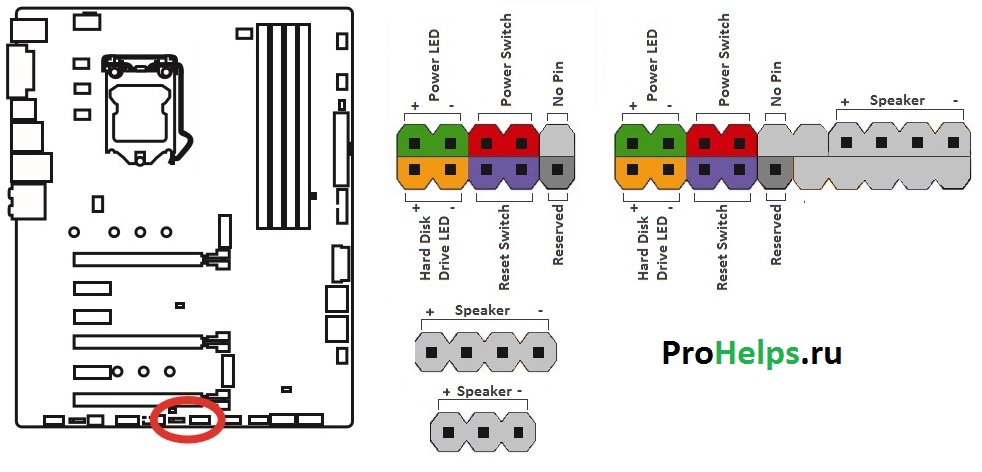 Этот стандарт поддерживает двунаправленную связь и может передавать данные в десять раз быстрее, чем исходный порт Centronics.
Этот стандарт поддерживает двунаправленную связь и может передавать данные в десять раз быстрее, чем исходный порт Centronics.  Оба интерфейса поддерживают последовательное подключение и могут обеспечивать питание до 30 вольт для подключенных устройств.
Оба интерфейса поддерживают последовательное подключение и могут обеспечивать питание до 30 вольт для подключенных устройств.  Если этого недостаточно, чтобы вас запутать, есть два типа последовательных портов — DB9 и DB25. DB9 — это 9-контактное соединение, а DB25 — это, как вы уже догадались, 25-контактное соединение.
Если этого недостаточно, чтобы вас запутать, есть два типа последовательных портов — DB9 и DB25. DB9 — это 9-контактное соединение, а DB25 — это, как вы уже догадались, 25-контактное соединение. 
